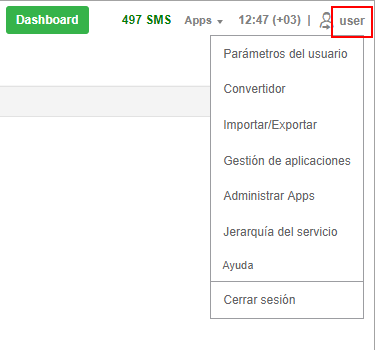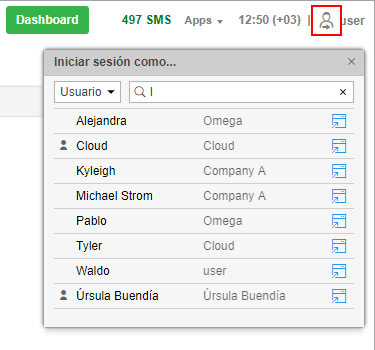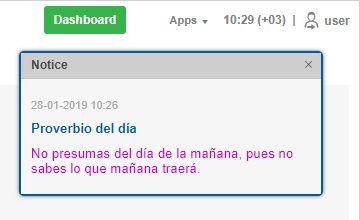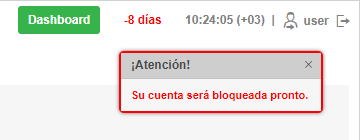En el panel superior está el logo de la interfaz de gestión. La parte derecha del panel incluye los siguientes elementos:
la cantidad de días hasta el bloqueo de la cuenta (se muestra de color verde, pero en cuanto la cantidad de días restantes alcance 0, el color se cambiará por rojo);
el botón Apps para abrir la lista de las aplicaciones disponibles;
la hora actual (entre paréntesis se muestra la zona horaria);
el nombre del usuario (rincón derecho) — el nombre del usuario-mánager bajo cuyo nombre se ha realizado la entrada en CMS Manager (entre paréntesis puede indicarse un nombre de usuario más en caso de haber entrado el usuario principal bajo el nombre de otro).
El hecho de mostrarse la hora actual de rojo significa la pérdida de conexión con el servidor. Esto puede causarse por la falta de conexión a Internet o por algunos problemas internos del servicio.
Para los mánager del nivel superior en este panel puede mostrarse la cantidad de SMS disponibles y la cantidad de unidades que se quedan hasta alcanzarse el límite de unidades.
Menú del usuario
En el rincón derecho del panel superior se muestra el nombre del usuario, bajo el cual se ha realizado la entrada en el sistema. Por un clic en este nombre se abre el menú adicional que contiene las siguientes opciones.
Parámetros del usuario
Abre el diálogo de los parámetros del usuario para ver y/o modificarlos.
Importar/exportar
Permite transferir las propiedades de objetos, usuarios, el contenido de recursos (véase Importación y exportación).
Gestión de aplicaciones
Permite ver la lista de aplicaciones autorizadas y de notificaciones móviles.
Jerarquía del servicio
Permite revisar la información sobre la jerarquía del servicio.
Ayuda
Solicitud de ayuda. Puede faltar.
Cerrar sesión
El botón de salir del sistema (cerrar la sesión).
Para los mánager del nivel superior están previstos varios puntos adicionales del menú.
Conversión: para convertir unos objetos del sistema de medidas métrico al estadounidense y viceversa.
Administrar Apps: permite agregar y ajustar aplicaciones.
Entrada bajo otro nombre de usuario
La entrada en el sistema es también posible bajo otro (subordinado) nombre de usuario. Para hacerlo, en relación a este usuario tiene que tener el derecho Actuar en nombre del usuario.
Para entrar bajo otro usuario introduzca su nombre y contraseña de usted, apriete Iniciar sesión como y escoja el nombre del usuario necesario en la ventana aparecida. Una vez entrado bajo otro usuario, tendrá acceso solo a las unidades y acciones disponibles a él. La historia de login se conserva en la cuenta del usuario bajo cuyo nombre se ha entrado en el sistema.
Se puede cambiar de usuario después de la entrada bajo su nombre también, pero en este caso el login no se conserva en la historia del usuario subordinado. Para cambiar de usuario, haga clic en el botón situado a la izquierda del nombre del usuario corriente en la barra de herramientas superior (puerta con flecha). Al hacerlo usted, se abrirá el cuadro de diálogo con dos columnas: con la lista de usuarios disponibles y con la lista de cuentas a que pertenecen. Los usuarios'creadores de cuentas tienen iconos a la izquierda de sus nombres. Haga clic en el nombre para entrar bajo este usuario en la pestaña actual o en el icono al final de la línea para que la entrada se realice en una pestaña nueva. Para facilitar la búsqueda del usuario necesario se puede utilizar el filtro dinámico. La búsqueda puede realizarse por usuarios o por cuentas. Esto se ajusta en el filtro en el rincón izquierdo superior de la ventana.
Existe también otro método de entrar bajo otro usuario. Pase a la pestaña Usuarios en el Panel de navegación. Apriete el icono de la columna Iniciar sesión como frente al usuario necesario en la tabla de resultados.
Si la entrada ha sido realizada bajo otro nombre de usuario, su nombre se escribirá entre paréntesis después del principal (en el rincón derecho superior de la pantalla). Para volver al usuario principal, apriete el campo con su nombre y confirme su intención en la ventana que se abre. Otro modo de hacerlo es volver a apretar el icono de puerta con flecha y escoger en la ventana que se abre al usuario principal (será en negrita).
Mensajes informativos
En el panel superior, debajo del nombre del usuario pueden aparecer también mensajes informativos del mánager del servicio y avisos sobre la cantidad de días que quedan hasta la desconexión del sistema de rastreo. Los mensajes informativos se muestran en ventanas con el marco azul; los avisos, con el marco rojo.